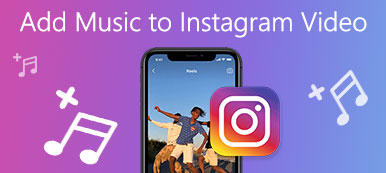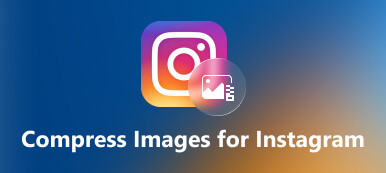Как одна из самых популярных социальных сетей, Instagram теперь позволяет публиковать как изображения, так и видео-истории. Согласно недавнему опросу, изображения по-прежнему являются наиболее публикуемым контентом в Instagram. Прошли те времена, когда пользователи социальных сетей могли делиться фотографиями только в виде обрезанных квадратиков. Сегодня вы можете публиковать квадратные фотографии и изображения в полный рост как в вертикальном, так и в горизонтальном форматах. Это руководство покажет вам, как изменить размер фотографии для Instagram и избегайте обрезки или искажения.

- Часть 1: Какой размер фото лучше всего подходит для Instagram
- Часть 2: Как изменить размер фото для Instagram на iPhone/Android
- Часть 3: Как изменить размер фотографии для Instagram онлайн
- Часть 4. Часто задаваемые вопросы об изменении размера фотографий для Instagram
Часть 1: Какой размер фото лучше всего подходит для Instagram
Когда Instagram был впервые запущен в 2012 году, пользователи могли загружать фотографии только с соотношением сторон 1:1. Теперь вы можете публиковать квадратные фотографии, портреты и горизонтальные изображения. Лучшие размеры фотографий для Instagram включают в себя:
| Идеальный размер | Соотношение сторон | Размер дисплея | |
|---|---|---|---|
| Фото профиля | 320p на 320p | 1:1 | 110p на 110p |
| Квадратные фото | 1080p на 1080p | 1:1 | 600p на 600p |
| Портреты | 1080p на 1350p | 4:5 | 480p на 600p |
| Горизонтальные фото | 1080p на 566p | 1.91:1 | 600p на 400p |
| История изображения | 1080p на 1920p | 9:16 |
Как видите, Instagram сжимает ваши фотографии при загрузке. Если вы загрузите фото нерекомендуемого размера, Instagram добавит черную рамку.
Часть 2: Как изменить размер фото для Instagram на iPhone/Android
Как видите, в Instagram нельзя размещать фотографии любого размера. Чтобы социальная сеть не изменила ваши фотографии, вам лучше изменить их размер, следуя правилам. Хорошей новостью является то, что вы можете получить идеальный размер фотографии для Instagram с помощью процедур, описанных ниже.
Как изменить размер фотографии для Instagram на iPhone
Для пользователей iOS встроенный редактор фотографий в приложении «Фотографии» может быстро изменить размер фотографии для Instagram. Это означает, что вам не нужны дополнительные приложения или оборудование. Кроме того, пресеты соотношения сторон могут помочь вам упростить рабочий процесс.
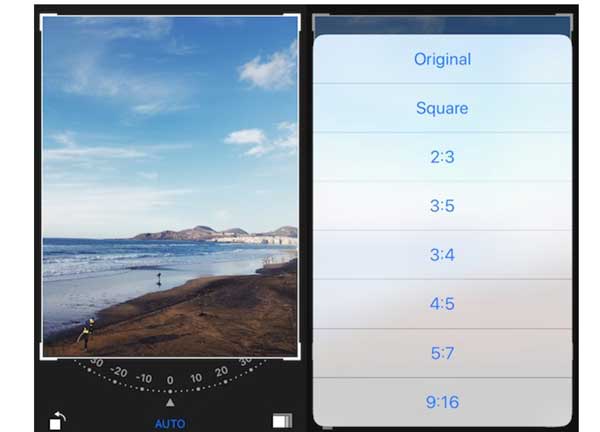
Шаг 1Сделайте фото для Instagram с помощью предустановленного приложения «Камера» или сторонней камеры. Затем переключитесь в приложение «Фотографии» и найдите фотографию в своем альбоме.
Шаг 2Коснитесь фотографии и нажмите кнопку Редактировать кнопка. Затем вы попадете на экран фоторедактора.
Шаг 3Выберите Инструмент для обрезки внизу и коснитесь значка прямоугольный кнопка. Теперь вам будет предложено выбрать соотношение сторон, например 4:5, Квадрати многое другое согласно Instagram.
Шаг 4По завершении изменения размера фотографии для Instagram коснитесь значка Готово кнопка внизу. Фотография с измененным размером будет сохранена в приложении «Фотографии». Затем вы можете опубликовать его в Instagram без сжатия.
Как изменить размер изображения для Instagram на Android
Немного сложно изменить размер изображения для Instagram на Android. Во-первых, в приложении социальной сети нет возможности обрезать изображение. Хотя в большинстве телефонов Android есть фотогалерея, приложение может сильно отличаться на телефонах разных производителей. Таким образом, хорошее приложение для изменения размера фотографий может быть хорошей идеей, чтобы получить правильный размер фотографии. Мы используем Photoshop Express в качестве примера, чтобы показать вам, как это работает.
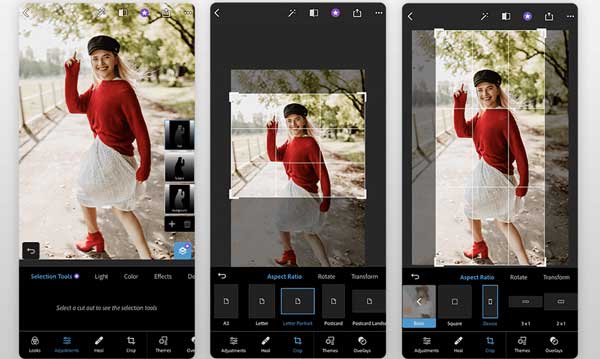
Шаг 1Запустите приложение для редактирования фотографий на своем смартфоне. Вы можете загрузить его из Play Store бесплатно, но для некоторых функций требуется подписка.
Шаг 2Выберите целевое изображение, которое вы хотите опубликовать в Instagram, на первом экране, на котором отображаются все фотографии в вашей памяти.
Шаг 3Нажмите Редактировать на главном экране и выберите урожай внизу. нажмите Соотношение сторон опция, и вы получите пресеты, включая Инстаграм, Инстаграм ИсторииИ многое другое.
Шаг 4Вы можете выбрать правильный пресет или изменить размер изображения для Instagram вручную, используя поле обрезки. Затем коснитесь Поделиться кнопку и сохраните изображение как копию для публикации в Instagram.
Часть 3: Как изменить размер фотографии для Instagram онлайн
Apeaksoft Бесплатное средство масштабирования изображений — это простой способ изменить размер изображения для Instagram, например, масштабирование и увеличение изображений. Он работает на основе технологии искусственного интеллекта, хотя и работает в вашем браузере. Другими словами, вы можете получить наилучшее качество фотографий без установки какого-либо программного обеспечения на жесткий диск. Что еще более важно, это бесплатно и вам не придется платить за удаление водяных знаков. Конечно, других ограничений у него тоже нет.

Шаг 1Войти https://www.apeaksoft.com/image-upscaler/ в вашем браузере. Он совместим с большинством веб-браузеров, таких как Chrome, Safari, Firefox и т. д.
Шаг 2Нажмите Загрузить свое фото и загрузите нужную картинку, которой вы собираетесь поделиться в Instagram. Пока фотография загружена, вы получите пресеты в верхней части страницы редактора.
Шаг 3Выберите нужный и нажмите кнопку Сохранено кнопку, чтобы загрузить изображение с измененным размером для Instagram. Затем вы можете быстро поделиться им на своем смартфоне или компьютере.
Внимание: В процессе вы можете проверить результат в Результат панель справа в режиме реального времени.
Бонусный совет: как опубликовать полноразмерное фото в Instagram
Вы можете заметить, что когда вы опубликовать фото в инстаграмм, которые были сняты на ваш смартфон, социальная сеть обрезает их автоматически. Это потому, что камера вашего телефона обычно делает фотографии в формате 3:4, а Instagram поддерживает формат 1:1. Можете ли вы поделиться фотографией в Instagram без изменения размера? Ответ — да, и вы можете выполнить шаги, чтобы опубликовать полноразмерную фотографию.
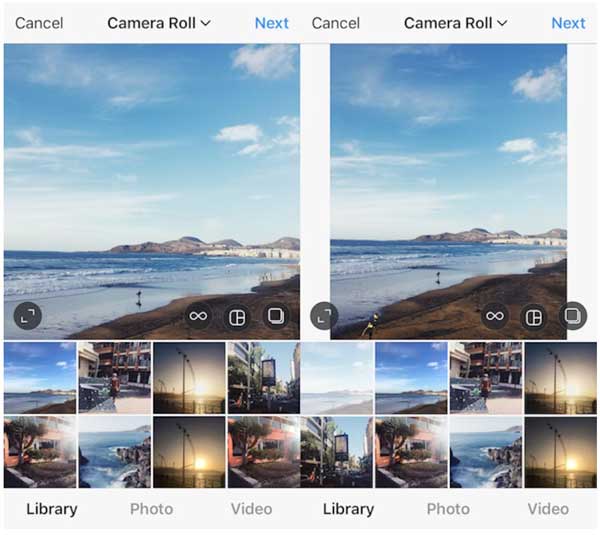
Шаг 1Откройте приложение Instasize и коснитесь значка Добавить кнопка внизу экрана.
Шаг 2Затем выберите целевую фотографию из вашей памяти. Затем вы увидите белые рамки вокруг фото, которые нужны для публикации полноразмерного фото в Instagram без изменения размера. Вы также можете изменить цвет границы.
Шаг 3Наконец, коснитесь Поделиться кнопку, выберите Instagramи ударил Лента вариант. Теперь загрузите пост как обычно.
Часть 4. Часто задаваемые вопросы об изменении размера фотографий для Instagram
Вопрос 1. Почему Instagram обрезает мои фотографии?
До сих пор Instagram поддерживает только четыре соотношения сторон. Если вы загрузите фото с другим соотношением сторон, Instagram обрежет его. Чтобы избежать этого, вы можете отредактируй свою фотографию перед публикацией в приложении социальной сети.
Вопрос 2. Сжимает ли Instagram мои фотографии?
Согласно Instagram, он использует массивные алгоритмы сжатия для всех загружаемых фотографий. Это уменьшает размер ваших изображений и снижает качество, освобождая много места для хранения на сервере. Если вы не хотите получать плохие фотографии, вы можете уменьшить размер файла перед отправкой.
Вопрос 3. Могу ли я опубликовать полное изображение в Instagram без полей?
В Инстаграм можно выложить полную картинку без рамок. Все, что вам нужно сделать, это изменить размер ваших изображений в соответствии с рекомендуемым соотношением сторон и размером фотографии перед загрузкой.
Заключение
Теперь вы должны понимать, как изменить размер фотографии для Instagram на iPhone или телефоне Android без потери качества. Пользователи iPhone и Android могут использовать встроенный фоторедактор, чтобы получить нужный размер фотографии в соответствии с правилами Instagram. Конечно, сторонние приложения для редактирования фотографий — еще один выбор. Для людей, которые не хотят устанавливать дополнительные приложения, Apeaksoft Free Image Upscaler — хорошая идея для создания высококачественных фотографий для ваших социальных сетей. Если у вас есть другие вопросы, пожалуйста, напишите их ниже.